Để cài đặt SSL lên máy chủ IIS trên Windows Server bạn cần chuẩn bị những gì?
- Bộ chứng chỉ SSL (gồm có file Certificate, file khóa .key, tệp CA,Root (nếu dùng tools online).
- Công cụ chuyển đổi SSL: OpenSSL hoặc tools chuyển đổi khác.
- Máy chủ cài đặt IIS.
CÀI ĐẶT SSL LÊN MÁY CHỦ IIS TRÊN WINDOWS SERVER SỬ DỤNG TẠO FILE CSR KHI MUA CHỨNG CHỈ
Nếu là Server bạn sử dụng để tạo file csr khi mua chứng chỉ, bạn chỉ cần sao chép tệp Certificate lên Server và add file đó vào Server Certificates. Các bước như sau:
Mở IIS trên Windows Server. Trong giao diện Home của IIS, chọn Server Certificates.
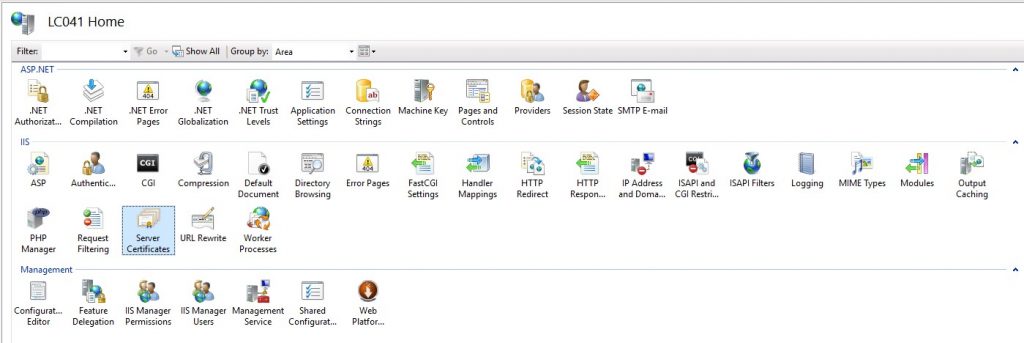
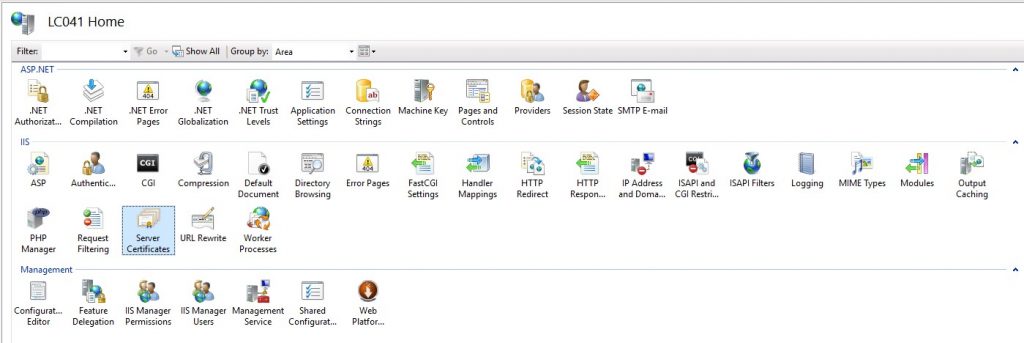
Giao diện của sổ Quản lý Server Certificates hiện ra.
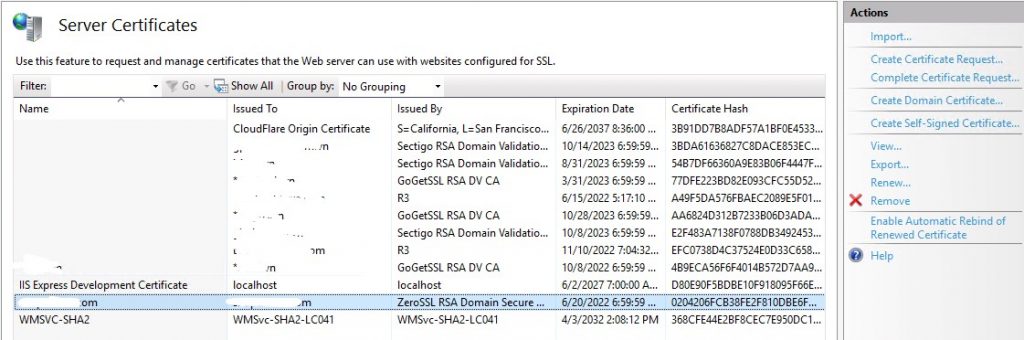
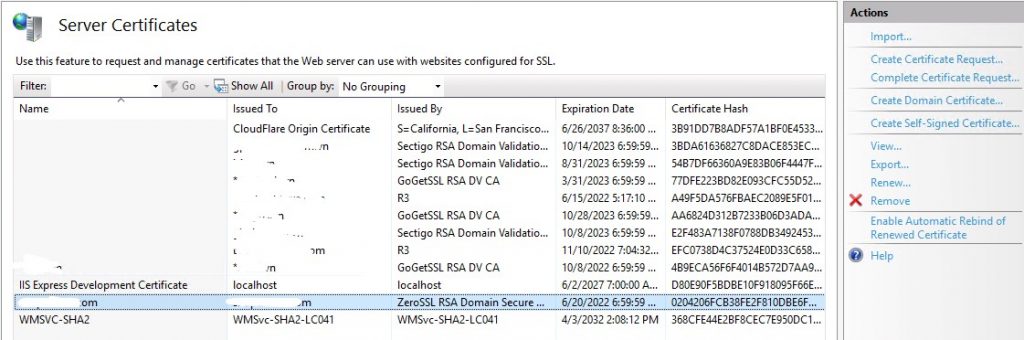
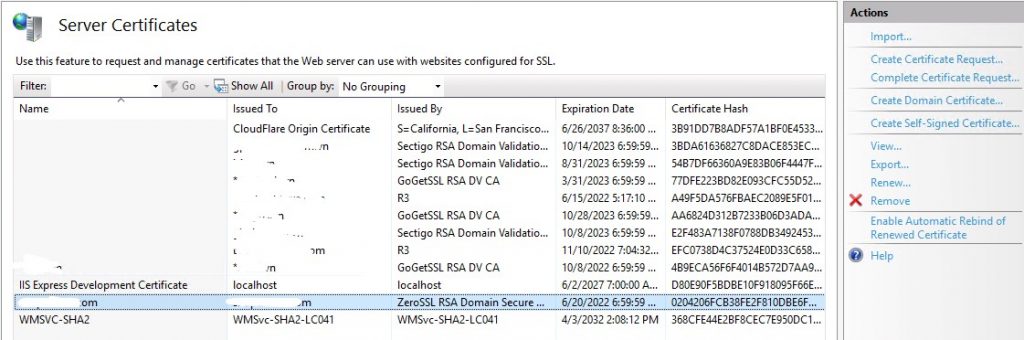
Trong cửa sổ Server Certificates, bạn chuột phải rồi chọn Complete Certificate Request hoặc chọn Complete Certificate Request ở menu bên tab Actions. Cửa sổ hiện ra.
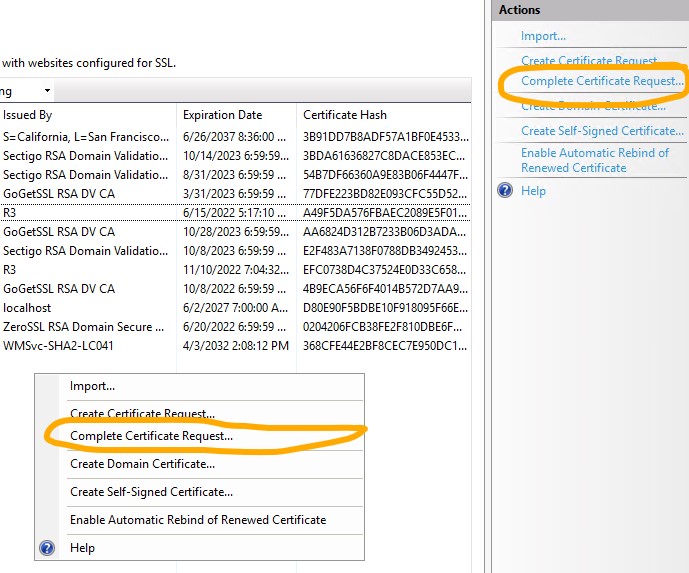
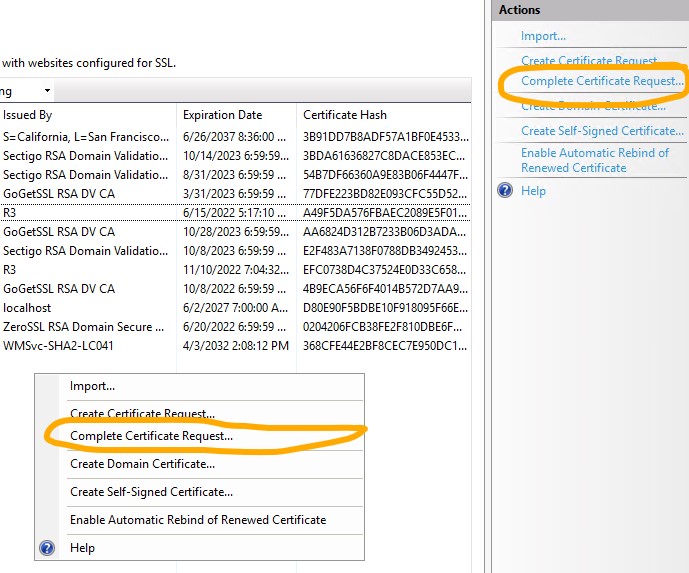
Điền/chọn các thông tin cần thiết và nhấn OK
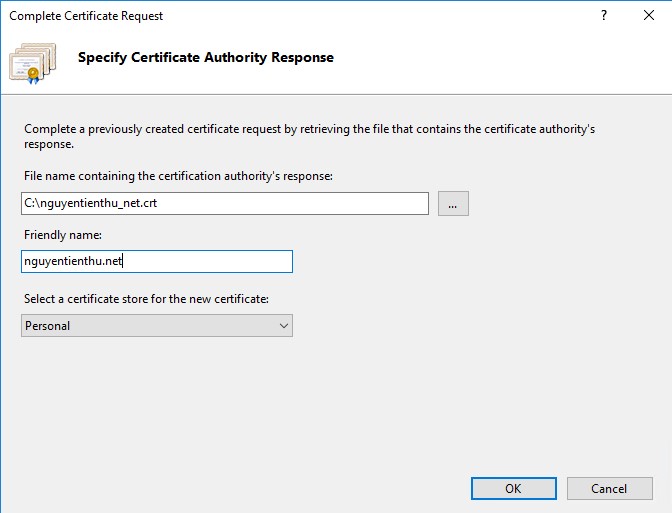
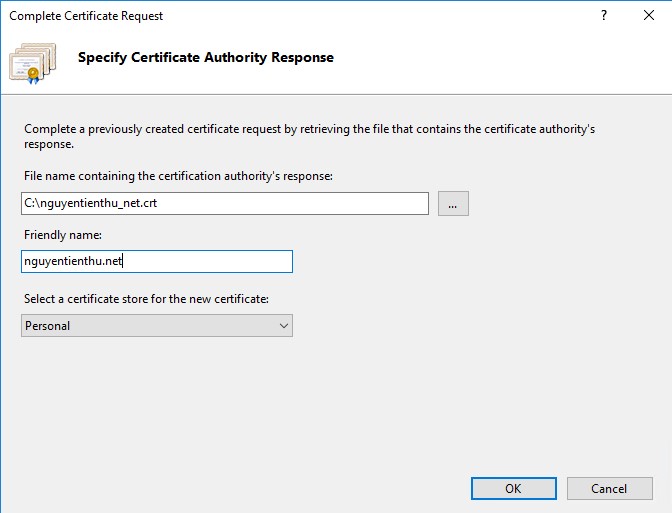
- File name containing the certificate authority’s response: Duyệt chọn file crt đang được lưu trên Server.
- Friendly name: Điền tên cho SSL trên Server Certificates.
CÀI ĐẶT SSL LÊN MÁY CHỦ IIS TRÊN WINDOWS SERVER BẤT KỲ
Nếu Server cài SSL không phải là Server tạo file csr mua chứng chỉ SSL, bạn cài đặt SSL lên IIS như sau:
Bước 1: Chuyển đổi định dạng file SSL.
Bạn chuyển đổi định dạng SSL từ file hiện có sang file .pfx. Xem hướng dẫn chuyển đổi định dạng SSL tại đây <<
Bước 2: Cài đặt SSL lên máy chủ IIS:
Mở IIS trên Windows Server. Trong giao diện Home của IIS, chọn Server Certificates
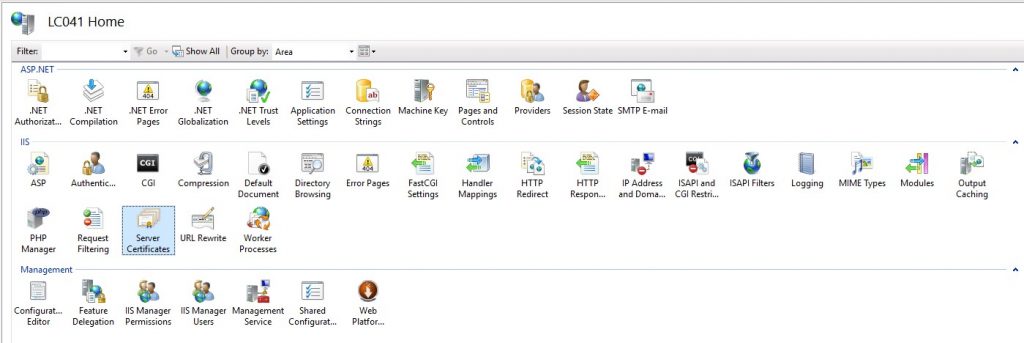
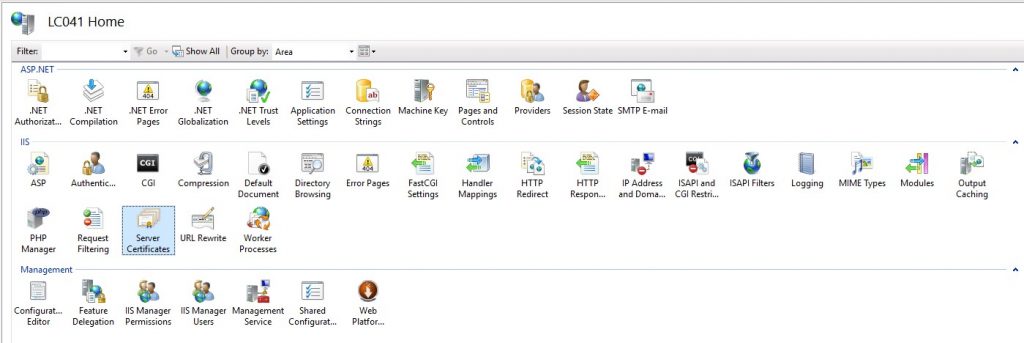
Giao diện cửa sổ Quản lý Certificates hiện ra.
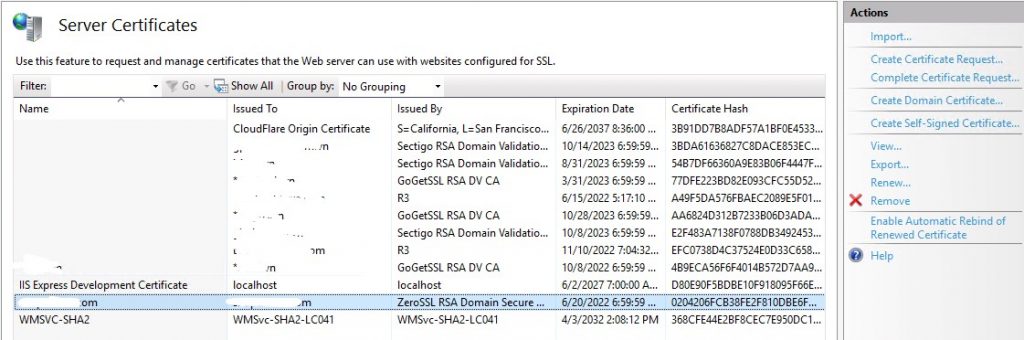
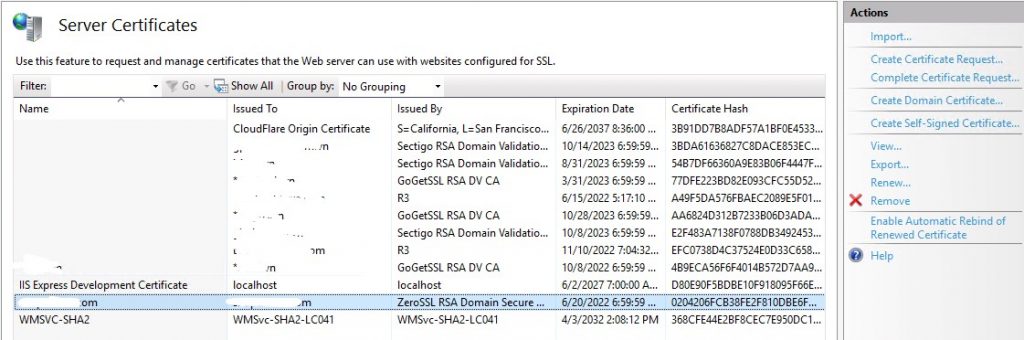
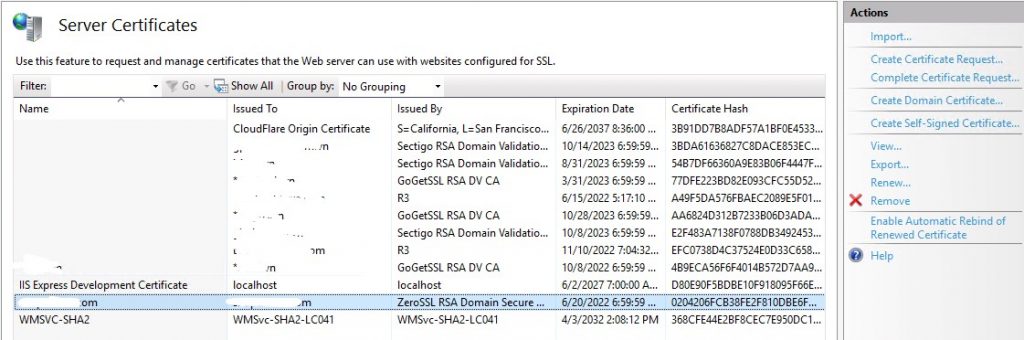
Bạn nhấn chuột phải chọn Import hoặc chọn Import trong Tab Actions bên phải màn hình.
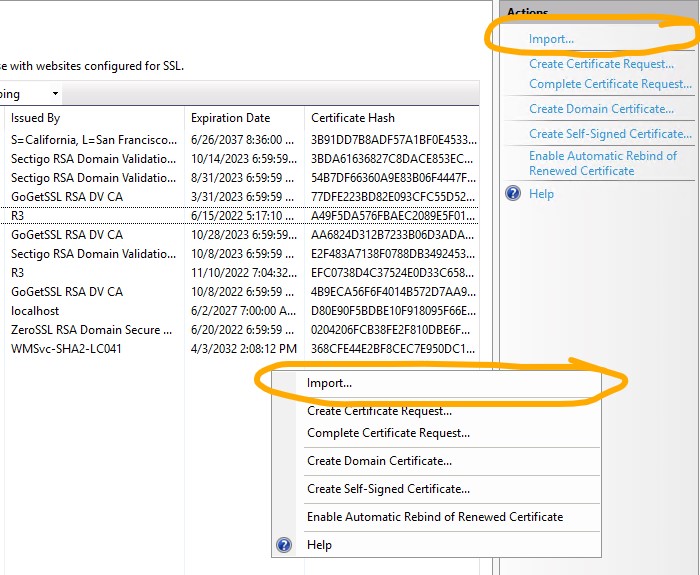
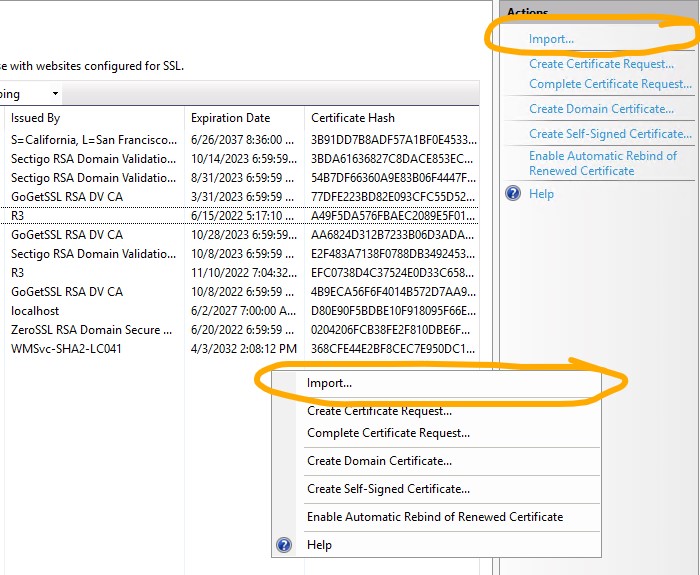
Giao diện Import SSL hiện ra. Bạn cần nhập thông tin để Import SSL lên server.
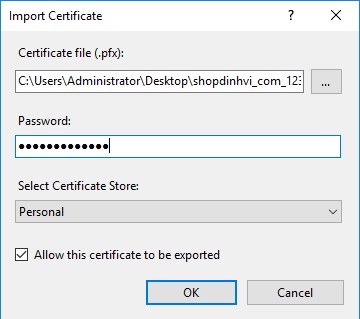
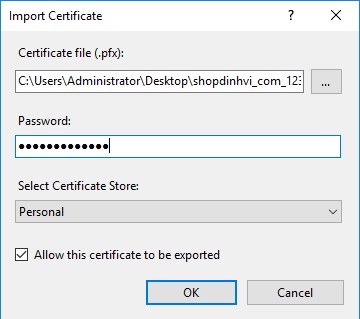
Sau khi nhập/chọn xong thông tin, bạn chọn OK để hệ thống import SSL. Việc cài đặt thường rất nhanh, giao diện Import Certificate ẩn đi. Bây giờ bạn có thể Binding SSL để sử dụng.
HƯỚNG DẪN BINDING PORT 443 ĐỂ SỬ DỤNG SSL TRÊN MÁY CHỦ IIS
Để binding chứng chỉ SSL
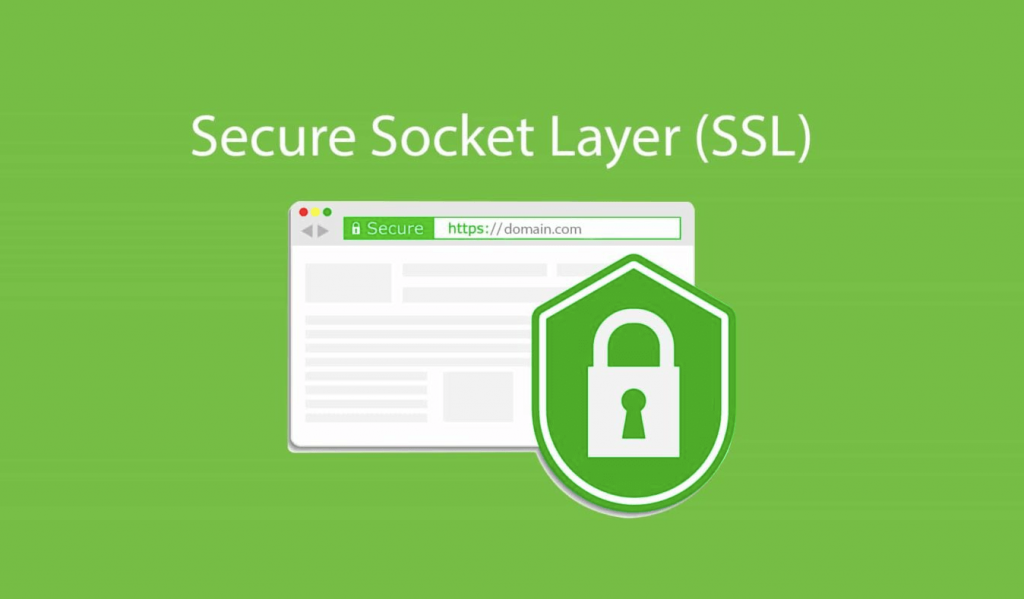
Giải pháp tổng đài cho doanh nghiệp, Tư vấn thi công hạ tầng mạng, Tư vấn thi công Datacenter, Tư vấn thi công hệ thống máy tính, An toàn thông tin và ứng cứu sự cố